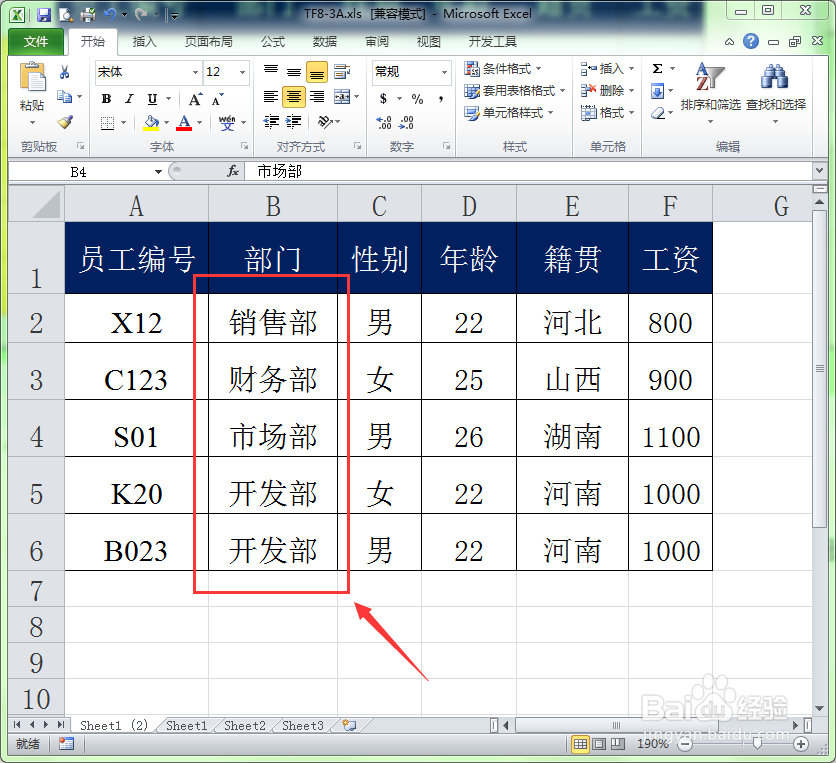1、打开要进行自定义排序的工作表,把光标定位在数据区域内的任意单元格中。

2、选择“开始”菜单选项卡,单击工具栏上的“排序和筛选”按钮。
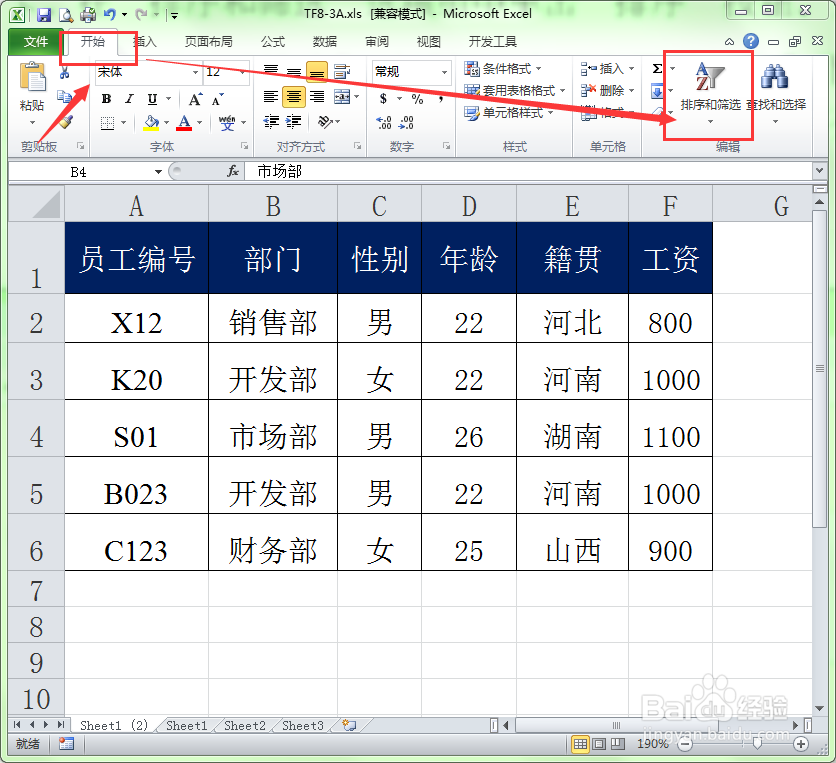
3、在弹出的下拉列表中选择“自定义排序“命令。
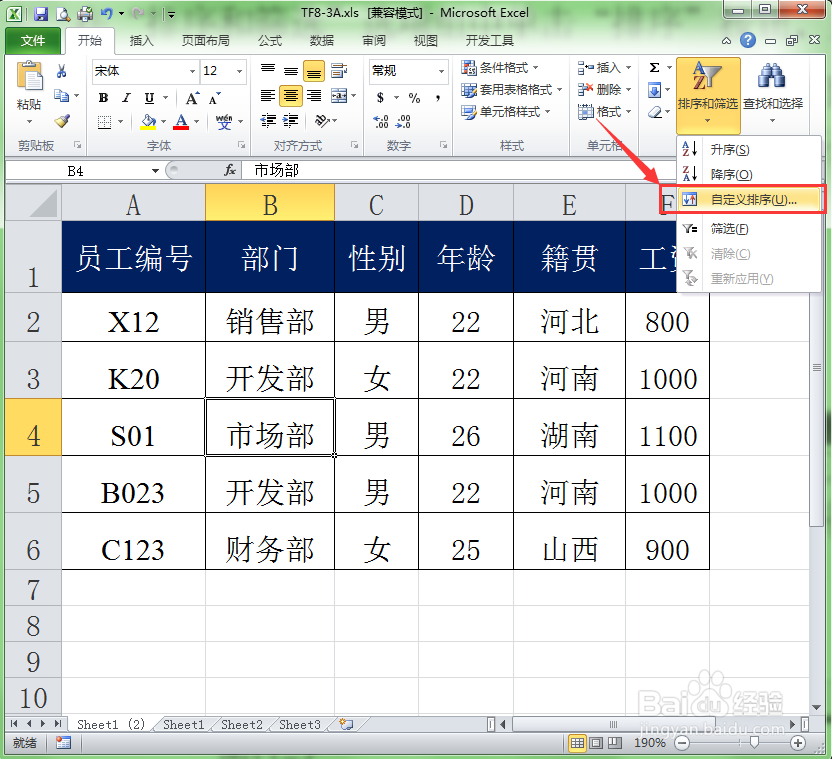
4、此时会弹出”排序“对话框。在该对话框的”主要关键字“下拉列表中选择我们要排碌食撞搁序的列,这里选择“部门”。在“次序”下拉列表中选择“自定义排序”列表选项。
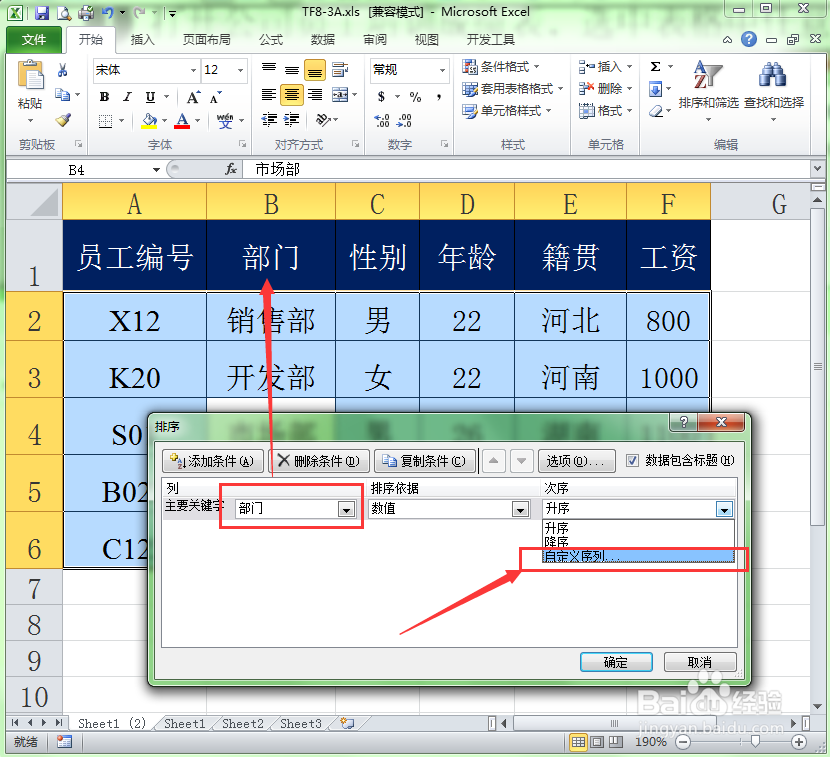
5、在弹出的“自定义序列”的“输入序列”中输入用户想要排序的序列,单击“添加”按钮将其藜局腑载添加到“自定义序列”中。
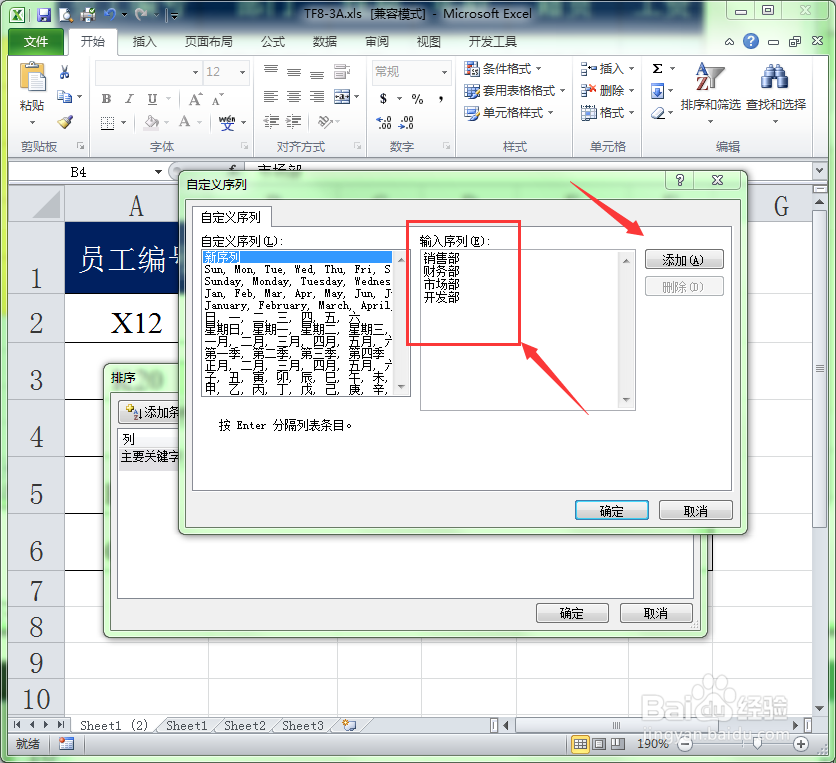
6、单击确定按钮,则把自定义序列添加到“次序”中,再次单击确定按钮返回到工作表中。
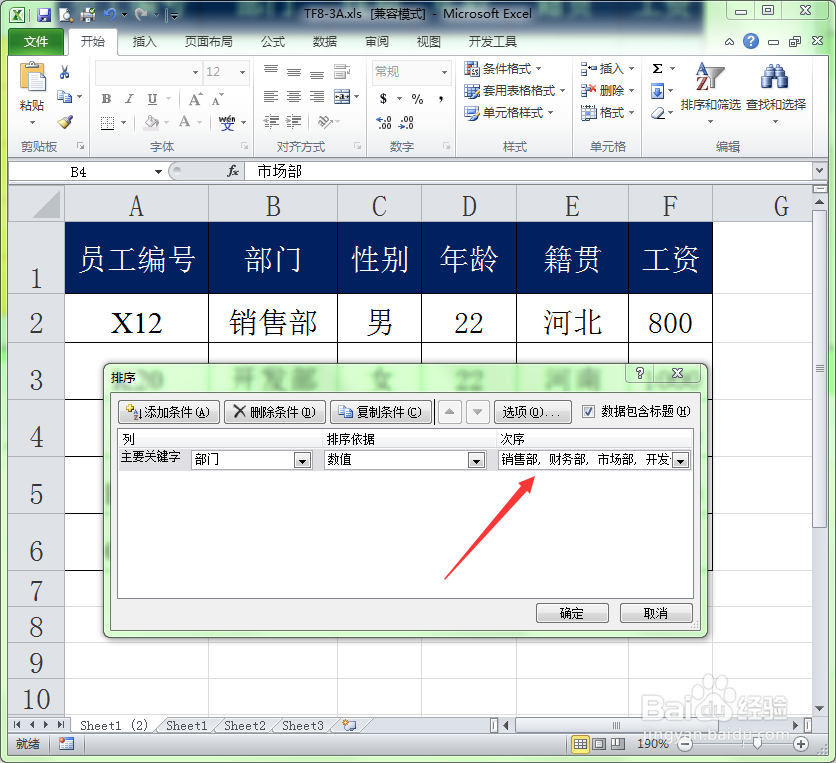
7、工作表中的数据就会按照我们自定义的序列进行排序。